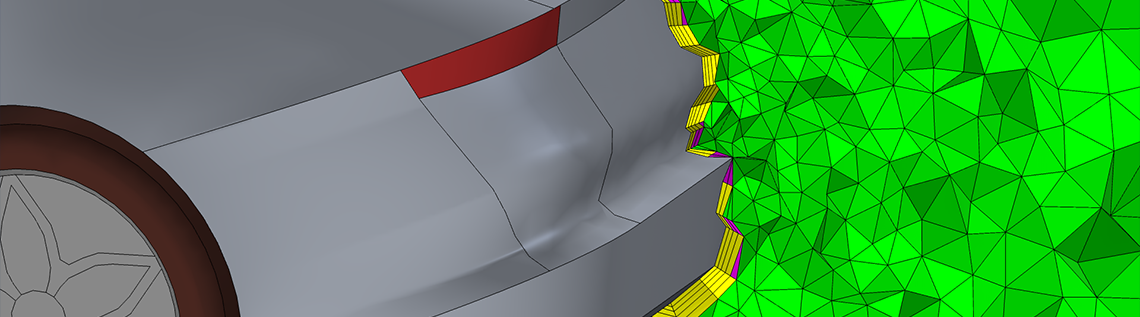
正確な結果を得るには, FEA シミュレーションに適したメッシュを作成することが重要です. このブログでは, メッシュまたはメッシュの一部の統計を表示する方法; メッシュとメッシュ固有の量をプロットし, これらのプロットを選択した領域に区切る方法など, メッシュの 情報, 警告, および エラーノードで報告されたエンティティを確認する方法について説明します.
注釈: このブログは 2022 年 7 月 6 日に更新され, COMSOL Multiphysics® ソフトウェアのバージョン 6.0 の新しい機能が反映されました.
情報, 警告, および エラー ノードで報告されたエンティティの検査
メッシュの構築中に, 情報, 警告, エラー メッセージが表示されることがあります. これが発生した場合, 付随する 情報, 警告, および エラー ノードにリストされているエンティティを検査する必要があります. 多くのメッセージは, メッシュ設定が粗すぎて, 薄い領域や短いエッジが適切に解像されないために発生します.
これらのジオメトリエンティティを見つけるには, 設定 ウィンドウの 選択リストの横にある 選択にズーム ボタンを使用します. メッシュレンダリング ボタンをオフにして, 3D メッシュの ワイヤーフレーム ボタンをオンにすると, 以下に示すように, ジオメトリ内でレポートされるエンティティを簡単に確認できます. ツールバーまたは選択したエンティティのグラフィックスコンテキストメニューから使用できる測定ボタンを使用して, エッジの長さまたはポイント間の距離を取得します.
MTB フォークのメッシュ (左). 一部の境界は, 現在のメッシュサイズ設定では適切に解像されない狭い領域を持っていることが示されています. メッシュレンダリング および ワイヤーフレーム ボタン (右) をクリックした後, 青色で強調表示された同じ境界.
エンティティに関する測定値と情報を使用して, 細部除去, 仮想操作, または CAD 細部除去 を設定して, 小さなジオメトリを削除できます. フィーチャーがシミュレーションにとって重要な場合は, エンティティを削除するか, メッシュサイズを小さくします. 細部除去および CAD 細部除去 の使い方については, このブログと次のチュートリアルシリーズを参照してください. チュートリアル 非構造メッシュ作成モデルの要素サイズの調整 では, メッシュサイズパラメーターを変更する方法を示しています.
1 つまたは複数の座標を持つ問題のある場所を示すメッセージは, グラフィックスウィンドウで赤い点で示されます. 座標中心 というボタンがあり, 選択した場所を拡大できます. ボタン 座標の周りでクリップ は, 座標の周りにクリップ球 を追加します. これにより, 問題のある領域に近いフェースメッシュを簡単に調べることができます. クリップを除去 ボタンは, クリップ球 を削除して, 再び完全なメッシュを表示します. 赤い点は問題のある場所を示しているため, 特定の領域を詳細に調べることができます.
1 つ以上の低品質の要素が生成されたことを示すメッセージが表示された場合は, 特別な注意が必要になる場合があります. この場合, メッシュの最小要素品質がメッセージの横の設定ウィンドウに表示されます. 最小要素品質を確認する別の方法は, 統計ウィンドウにあります. 最悪の品質のメッシュ要素をプロットすることにより (このブログの後半で詳しく説明します), 最悪の品質の要素がどこにあるかについての情報を取得します.
メッシュ品質が負の場合, または値がゼロに非常に近い場合は, 報告されたメッシュ要素が反転しているか, ほぼ反転していることを示しています. 要素の品質が低いと, ソルバーの収束が困難になったり, 解がメッシュの小さな変化に敏感になったりする可能性があります. ここで説明する逆線形メッシュ要素は, 求解時に遭遇する可能性のある逆曲線要素と同じ現象ではないことに注意してください. 曲線要素の検査については, ブログの最後で説明します.
メッシュの統計を見る
作成されたメッシュの概要をすばやく取得する 1 つの方法は, メッシュ 親ノードを右クリックして開く メッシュ統計 ウィンドウで統計を確認することです.
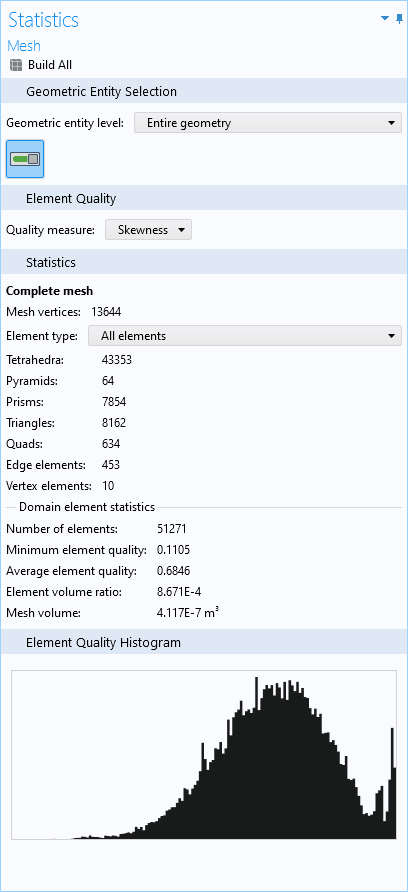
メッシュ統計 ウィンドウ. さまざまな選択と品質測定に関するさまざまな統計を表示しています.
数値を表示するドメイン, 境界, またはエッジの選択を変更することができます. このために, ウィンドウの上部にある ジオメトリエンティティレベル ドロップダウンメニューを使用します. 品質測定 メニューでは, 次のような品質測定のリストから選択できます.
- スキュー
- 最大角
- 外接円半径対体積
- 長さ対体積
- 条件数
- 成長率
- 曲線スキュー
品質尺度オプションについて
スキューは, ほとんどのタイプのメッシュに適した尺度です. したがって, これがデフォルトの尺度になっています. この品質尺度は, 理想的な要素の角度と比較して, 大きな角度または小さな角度を持つ要素にペナルティを課す等角度のスキューに基づいています. この品質尺度は, メッシュ生成中に要素の品質が悪いことを報告するときにも使用されます. 最大角尺度では, 大きな角度を持つ要素のみがペナルティを受けるため, このオプションは, 境界層メッシュなどの異方性要素が必要なメッシュに特に適しています.
体積と外接円半径は, 要素体積と要素の外接球 (または円) の半径の商に基づいています. この品質尺度は, 大きな角度, 小さな角度, および異方性に敏感です. 等方性要素が必要な 2D の三角形メッシュと 3D の4面体メッシュの場合, 外接円半径対体積が適切な尺度です. 一方, 体積と長さは, 要素のエッジの長さと要素の体積の比率に基づいています. この品質尺度は, 主に異方性に敏感です.
条件数の品質尺度は, 実際の要素を理想的な要素に変換する行列特性に基づいています. 成長率は, ローカル要素のサイズとすべての方向の隣接要素のサイズの比較に基づいています.
曲線スキュー品質尺度は, 高次要素 (曲線要素) を生成するときの変形の尺度です.
メッシュ品質に関する注意点
すべての品質尺度について, 1 の品質が可能な限り最高であり, 選択された品質尺度で最適な要素であることを示します. 間隔の反対側の 0 は, 縮退した要素を表します. COMSOL Multiphysics® のメッシングアルゴリズムは低品質の要素を回避しようとしますが, すべてのジオメトリに対して常にそうできるとは限りません. ジオメトリのアスペクト比が高い, エッジと面が小さい, 領域が薄い, 曲面が大きいなどの場合は, メッシュの品質が低下する可能性があります. ジオメトリのためにメッシュが低品質になる場合でも, メッシャーは低品質のままメッシュを生成します.
使用する品質尺度に応じて, 最小要素品質, 平均要素品質, および 要素品質ヒストグラム セクションがそれに応じて変化します. 正確な結果を得るには, 特定のアプリケーションに対してどの 最小要素品質 と 平均要素品質 が十分かを知ることが重要です.
使用する物理演算とソルバーによって, 必要な品質に対する要件が異なるため, 品質がどうあるべきかについて提示する絶対的な数値はありません. 結果の精度に自信を持てるように, メッシュ細分化スタディを実行することをお勧めします.
一般に, 品質が 0.1 未満の要素は, 多くのアプリケーションで低品質と見なされます. ほとんどの場合, 品質が非常に低い要素は避ける必要があるため, メッシャーは, 品質が低い場合は自動的にユーザーに通知し, 品質が非常に低い場合は警告します. 場合によっては, いくつかの低品質要素がモデルの重要度の低い部分に配置されていれば問題ない場合もありますが, 1 つの低品質要素が収束の問題を引き起こす場合もあります.
メッシュ統計 ウィンドウのヒストグラムは, メッシュの品質を視覚的に示します. これは, 何らかの方法で全体的なメッシュ サイズを変更する必要があるかどうかをすばやく確認する方法です.
メッシュプロットの作成
低品質の要素が配置されている場所と, どのメッシュサイズパラメーターを変更するかを理解するには, メッシュのプロットを実行することをお勧めします. これを行うには, メッシュ リボンの プロット ボタンをクリックするか, 対象のメッシュの メッシュ 親ノードを右クリックして, プロットを選択し, プロットします. これにより, 結果 > データセット で利用可能な メッシュ データセットが得られ, その下に 選択 を追加してプロットに表示されるエンティティの量を絞り込むことができます. メッシュ プロット機能は, 他のプロット機能と組み合わせることもできます.
特定のメッシュがさまざまなタイプのメッシュ要素によってどのように設定されるかについての一般的な理解を得ることができます. ボリュームメッシュでこれを行うには, レベル を ボリューム に設定し, 要素色 リストから タイプ を選択します. これにより, タイプに応じてメッシュ要素が自動的に色付けされます. 下の画像では, スポーツカーの周りに境界層メッシュが表示されています.
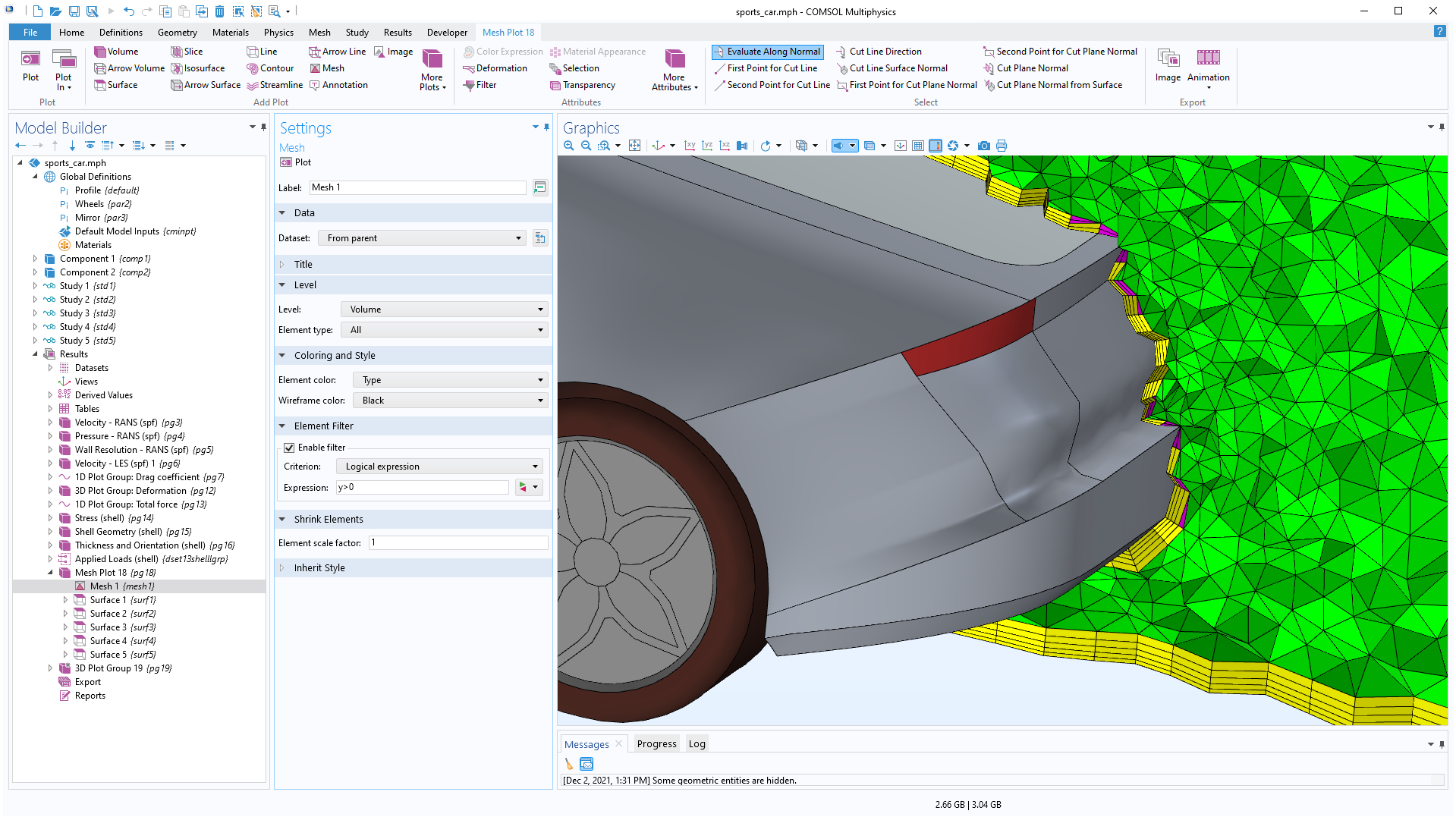
モデル スポーツカーのLESシミュレーション. 4面体は緑, ピラミッドはマゼンタ, プリズムは黄色で表示されます. 要素がどのように接続されているかを理解するために, y > 0 の式でフィルターされます.
すでに述べたように, 品質の低い要素がどこにあるかを理解することは重要です. これは, ジオメトリを何らかの方法で変更する必要があるかどうか, または問題のある領域をより適切に処理するためにメッシュ サイズを変更する必要があるかどうかを理解するのに役立ちます.
レベル を ボリューム に設定し, 要素フィルター セクションで フィルターを有効化 チェックボックスを選択することから始めます. 次に, チェックしたい要素を反映するブール式を入力します. 下の画像では, スキュー が 0.04 未満の要素が示されています. 式を置換 機能を使用して, さまざまな品質尺度の名前に簡単にアクセスできます. これらの尺度は, 生成されたメッシュのさまざまな弱点を見つけるために使用できるため, それらすべてを確認して, 特定のメッシュに最適なものを確認する必要があります.
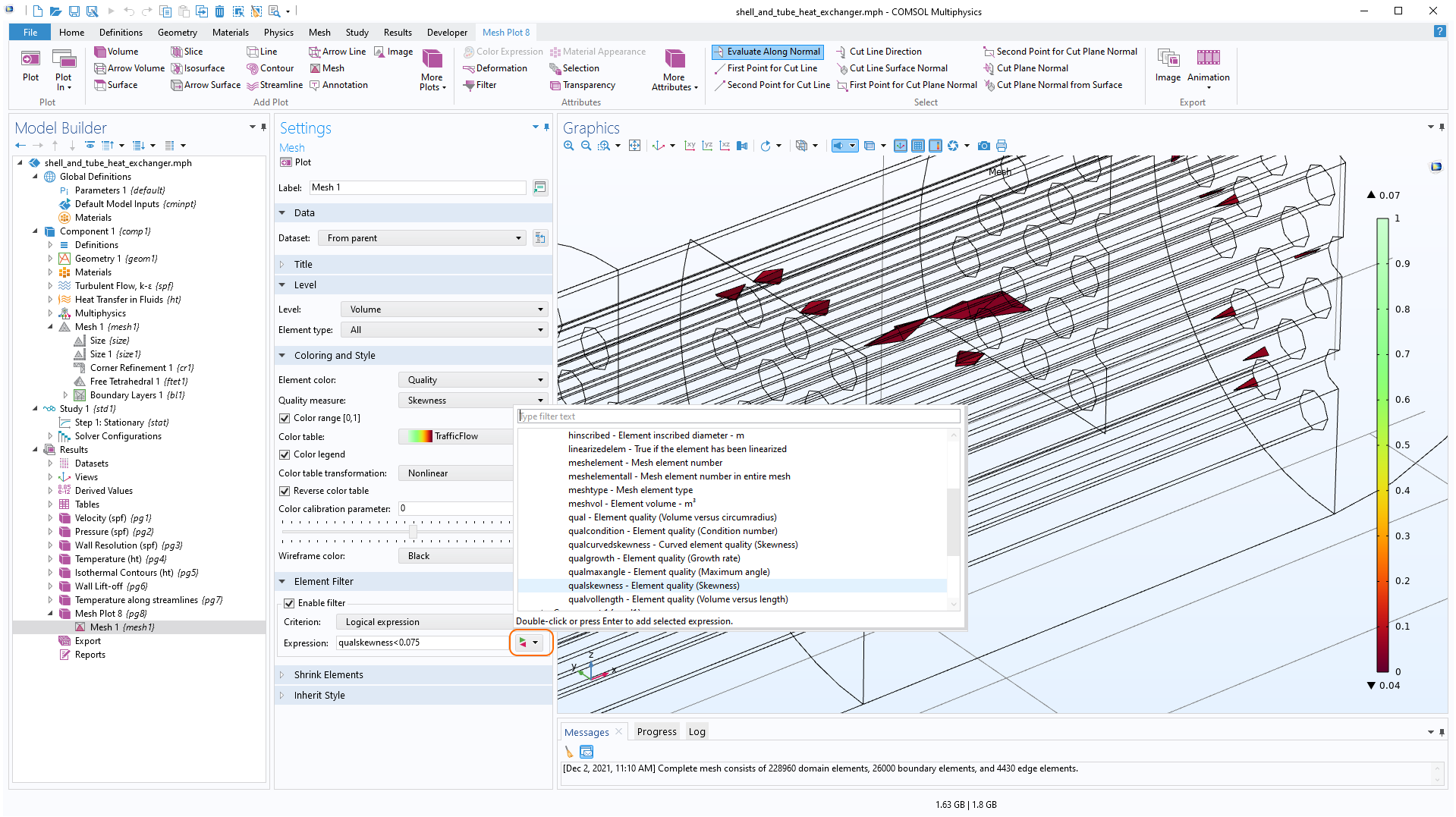
式の体積要素 qualskewness 0.04 未満は, シェルとチューブ熱交換器モデルで表示されています. グラフィックスウィンドウの前にある式の置換ウィンドウでは, さまざまな品質尺度に簡単にアクセスできます.
品質尺度の中で, 成長率 は少し異なります. これは, 2 つのメッシュ要素間の関係を示します. 他の品質尺度は, 各メッシュ要素の形状の品質を表示します. 成長率は, 要素のサイズが一定であるメッシュの領域で最大 1 に向かって評価されます. ある元素から次の元素へと元素の成長率が増加する領域では, それは低くなります. プロットで最も重要なことは, 多くの場合, ドメインのメッシュ内で発生していますが, 空間次元を含むフィルター式を追加するとよい場合があります. そのような例の 1 つを次に示します.
![]()
バイコニカル アンテナモデルのメッシュに表示される成長率. プロットは, PML ドメインのスウェプトメッシュが同様のサイズであることを示していますが, 中間ドメインの4面体メッシュでは成長率がさらにシフトしています. この例では, 要素フィルターオプションを使用して, x > 0.01 mm のメッシュ要素が表示されます. スライスプロットには電場ノルム (dB) が表示されます.
最後に, 品質尺度 曲線スキュー は, 通常求解する曲線要素または高次要素を検査する場合に使用されます. メッシュ データセットに適切な ジオメトリ形状関数 を設定します. 解く対象に関係なく, 任意の形状関数を選択できることに注意してください. どの関数を選択すればよいかわからない場合は, フィジックスインターフェースの離散化設定を再確認してください. 品質測定と同様に, 品質の悪い要素を除外して, ジオメトリまたはメッシュ設定の微調整が必要な場所をよりよく理解することができます.
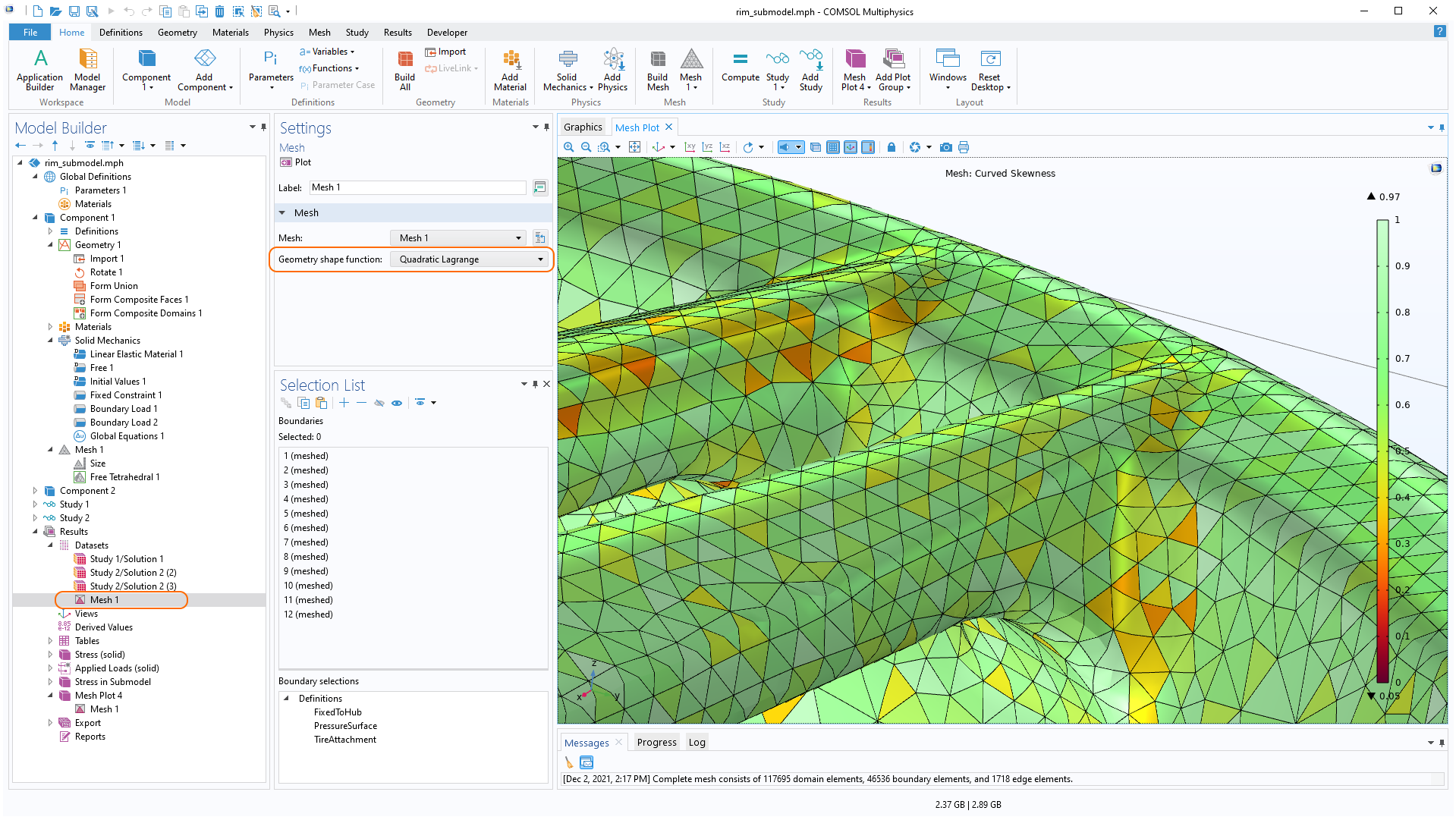
曲線スキュー を示すプロット. ジオメトリ形状関数 がメッシュデータセットで設定されています.
COMSOL Multiphysics® でメッシュを検査する方法について最後に
低品質のメッシュ要素を含む領域を特定するために使用できる, メッシュを検査する 3 つの異なる方法について説明しました. 低品質のメッシュ要素がどこにあるかを見つける方法がわかったので, これらの領域のメッシュを手動で調整するか, 基礎となる CAD ジオメトリ自体の問題に対処することができます. メッシュ作成のために CADジオメトリを変更する方法については, 次のブログとウェビナービデオを参照してください:
- Working with Imported CAD Designs
- Using Virtual Operations to Simplify Your Geometry
- Improving Your Meshing with Partitioning
- Analyzing Meshes in COMSOL Multiphysics®
モデリングのニーズに合わせて COMSOL Multiphysics® のメッシュ機能を評価したいですか? 下のボタンから COMSOL にお問い合わせください:


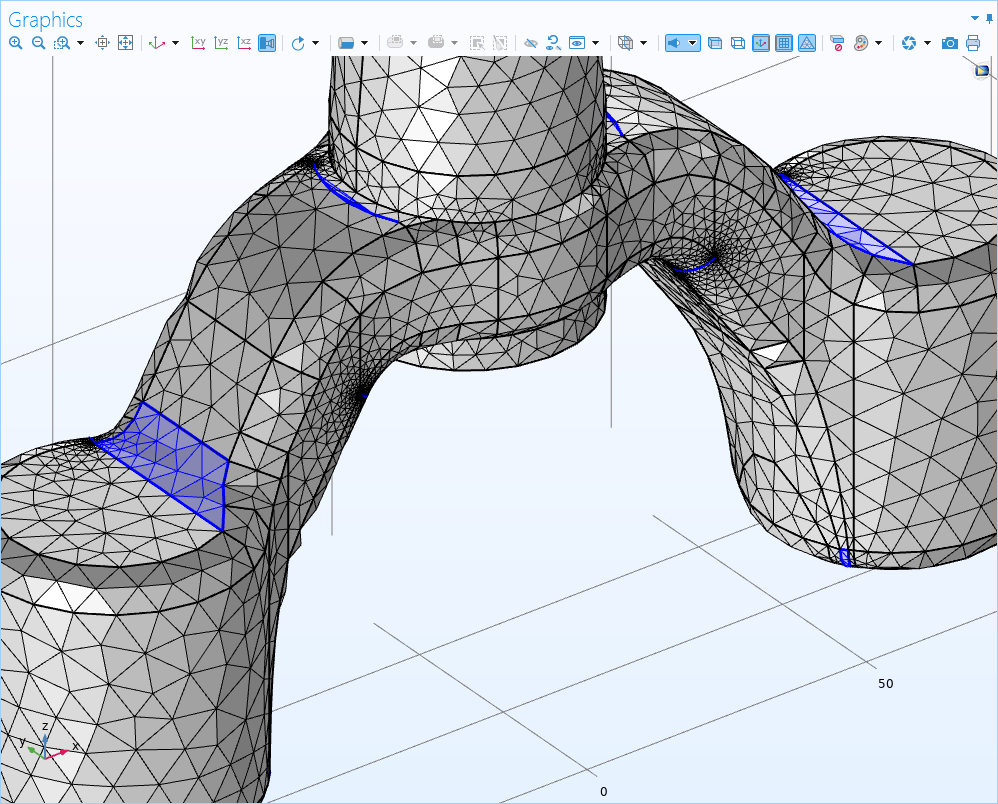
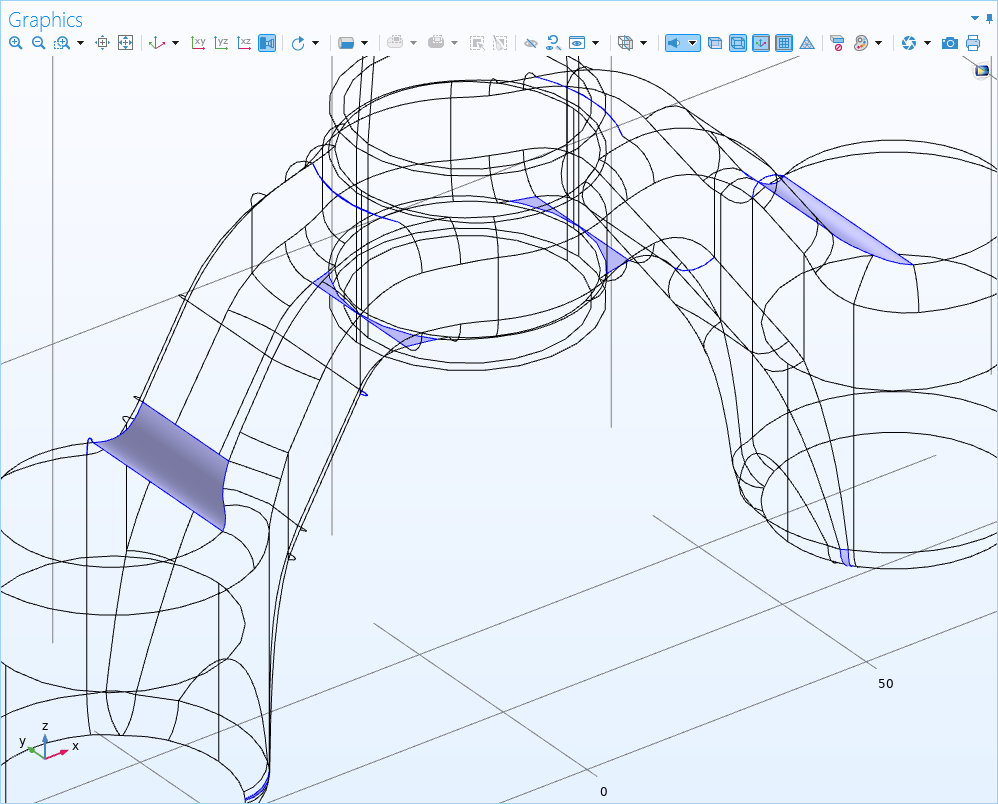

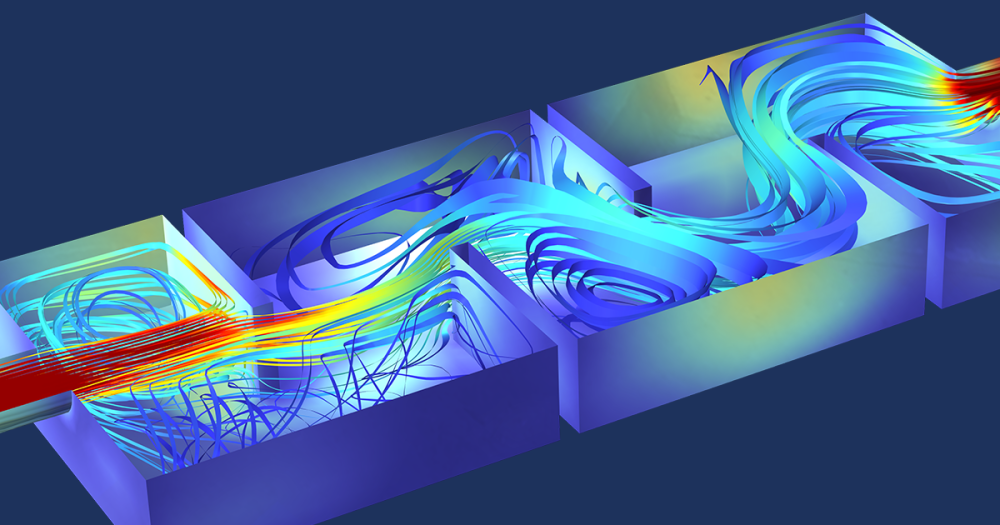
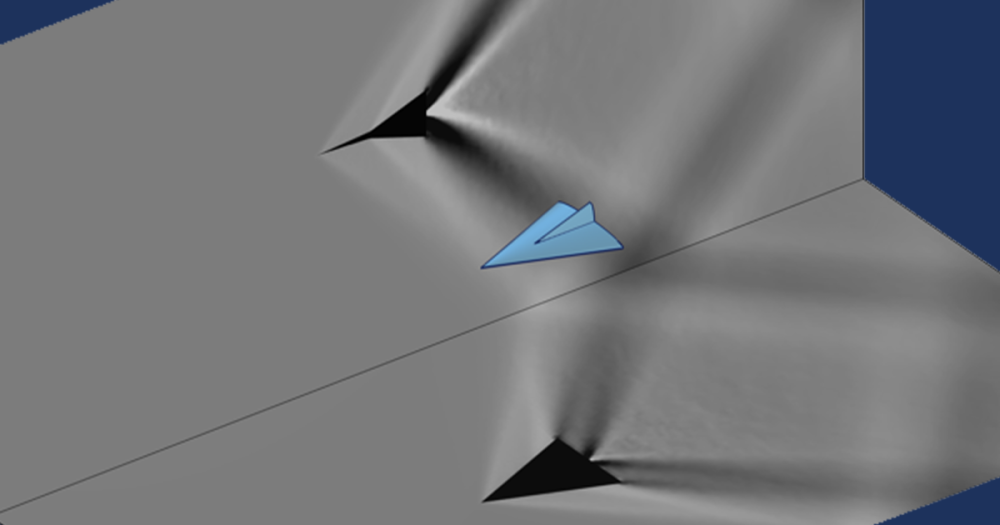
コメント (0)